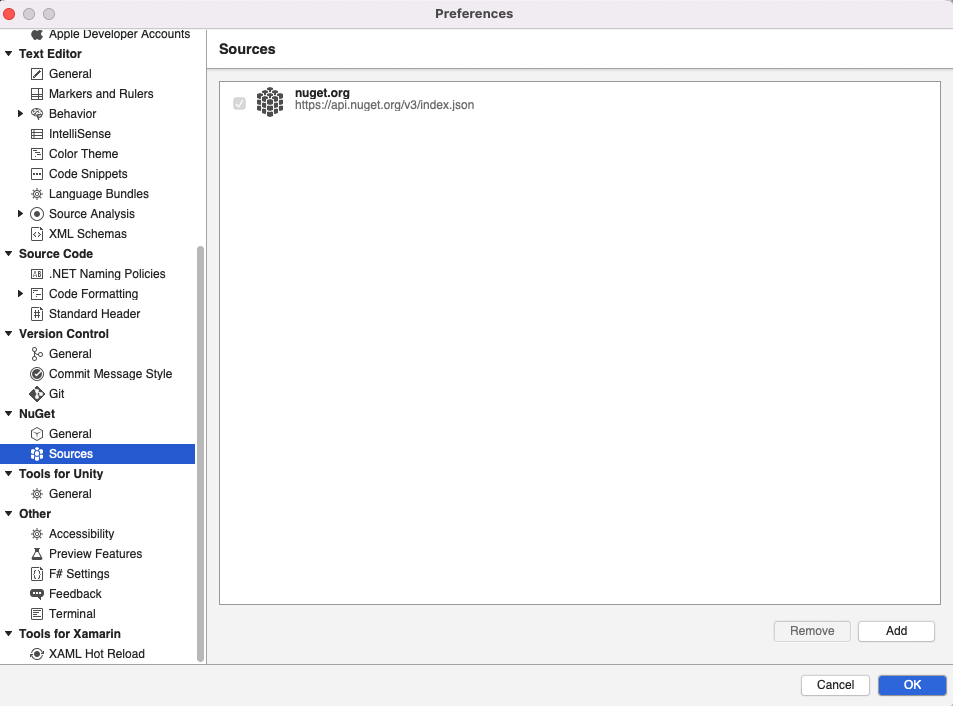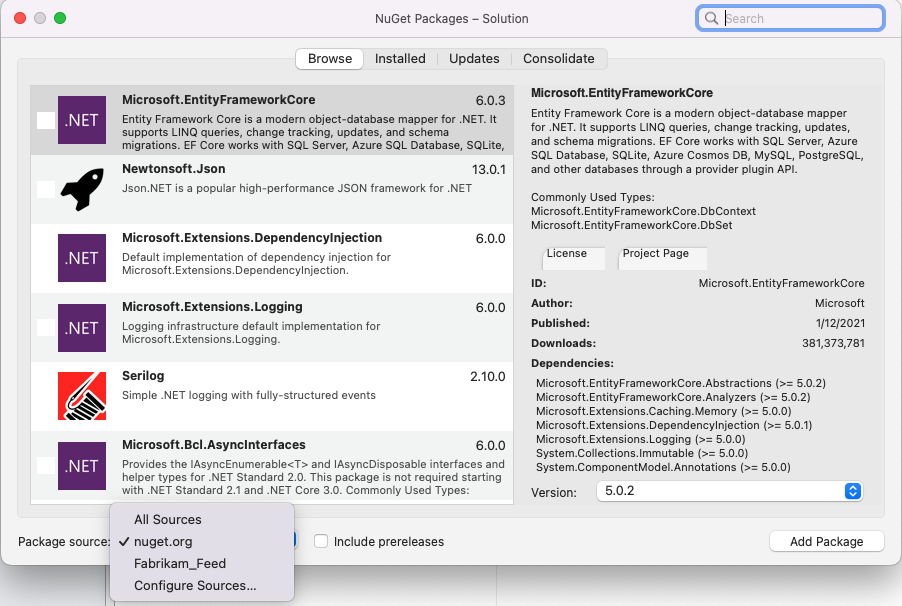Instalowanie pakietów NuGet za pomocą programu Visual Studio
Azure DevOps Services | Azure DevOps Server 2022 — Azure DevOps Server 2019
Ten artykuł przeprowadzi Cię przez proces konfigurowania programu Visual Studio, aby zainstalować pakiety NuGet z źródeł artefaktów Azure oraz NuGet.org.
Warunki wstępne
| produktu | Wymagania |
|---|---|
| „Azure DevOps” | — Organizacja usługi Azure DevOps . — Projekt usługi Azure DevOps . — Źródło danych usługi Azure Artifacts . |
| inne | — Pobierz Visual Studio. |
Pobieranie źródłowego adresu URL
Przed skonfigurowaniem programu Visual Studio należy najpierw uzyskać źródłowy adres URL kanału. Użyjesz tego adresu URL w następnej sekcji, aby dodać kanał informacyjny jako źródło pakietu w programie Visual Studio.
Zaloguj się do serwera usługi Azure DevOps, a następnie przejdź do projektu.
Wybierz Artifacts, wybierz swoje źródło danych z menu rozwijanego, a następnie wybierz Connect to Feed.
Wybierz pozycję NuGet w okienku nawigacji po lewej stronie, a następnie skopiuj adres URL źródła pakietu.
Zaloguj się do organizacji usługi Azure DevOps, a następnie przejdź do projektu.
Wybierz pozycję Artifacts, wybierz źródło danych z menu rozwijanego, a następnie wybierz pozycję Connect to Feed.
Wybierz Visual Studio z lewej nawigacji , a następnie skopiuj adres URL źródła .
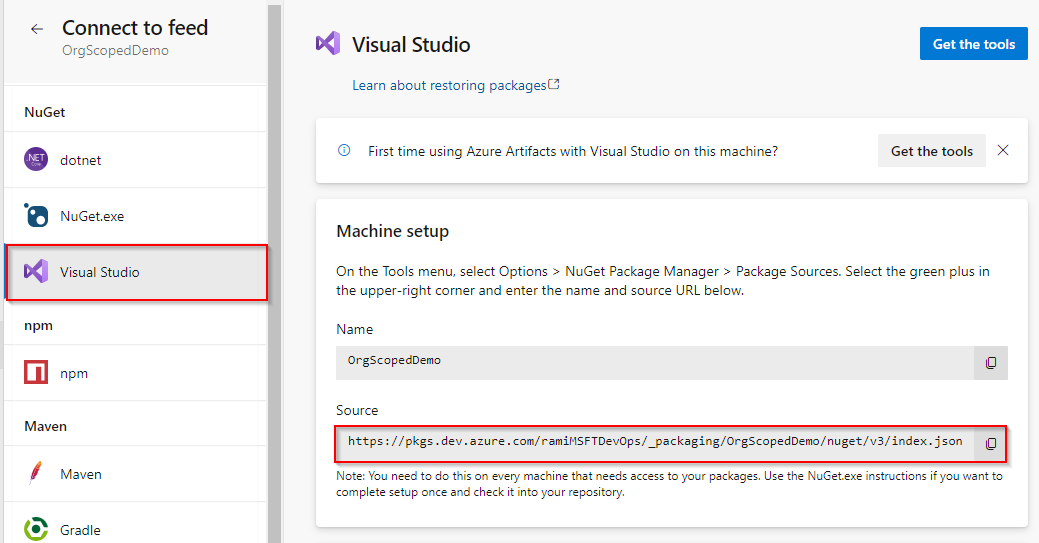
Konfigurowanie programu Visual Studio
Teraz, gdy masz adres URL źródłowego kanału, wykonaj następujące kroki, aby skonfigurować Visual Studio i dodać nowe źródło pakietu:
Otwórz program Visual Studio, a następnie wybierz Narzędzia Tools>Opcje.
Wybierz pozycję Menedżer pakietów NuGet, a następnie wybierz pozycję Źródła pakietów.
Wprowadź nazwę kanału i wklej wcześniej skopiowany adres URL źródła. Po zakończeniu dodawania nowego źródła pakietu wybierz zieloną ikonę (+).
Jeśli włączono nadrzędnych źródeł w kanale informacyjnym, usuń zaznaczenie nuget.org.
Po zakończeniu wybierz pozycję OK.
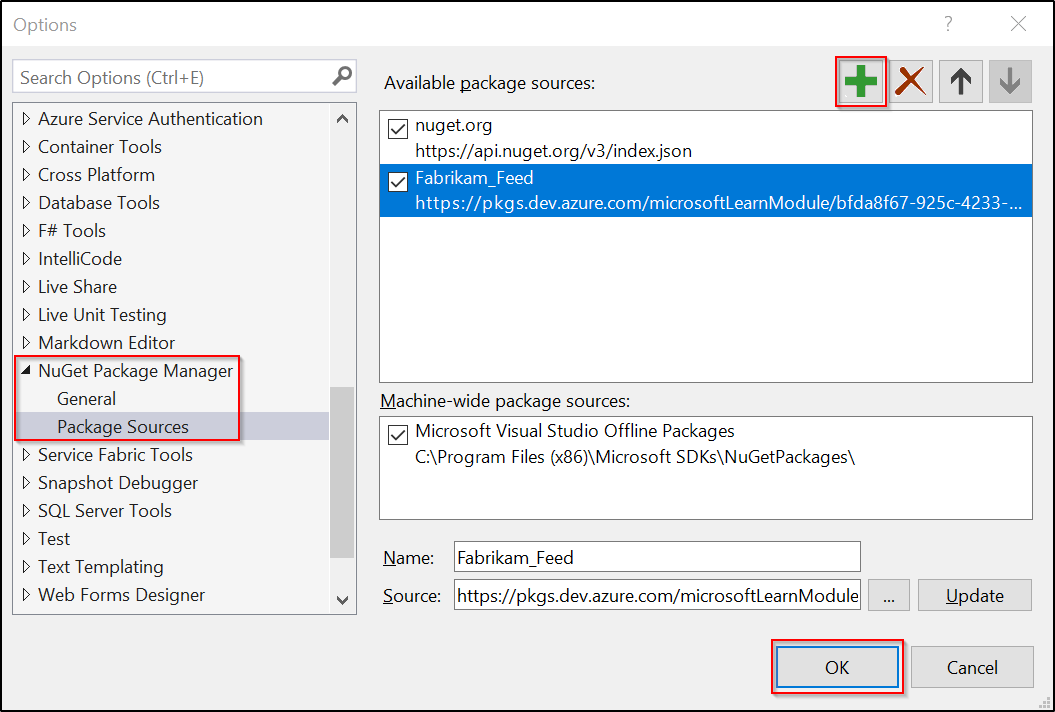
Instalowanie pakietów ze źródła danych
Po skonfigurowaniu programu Visual Studio i dodaniu swojego źródła jako źródła pakietu, możesz teraz wyszukiwać i instalować pakiety bezpośrednio z Menedżera pakietów NuGet w Visual Studio.
Otwórz program Visual Studio, a następnie kliknij prawym przyciskiem myszy projekt w eksploratorze rozwiązań , a następnie wybierz pozycję Zarządzaj pakietami NuGet....
Wybierz pozycję Przeglądaj, a następnie wybierz swój kanał z menu rozwijanego źródła pakietu.
Użyj paska wyszukiwania, aby znaleźć i zainstalować pakiety ze źródła danych.

Notatka
Jeśli włączono nadrzędne źródła , pakiety, które nie zostały zapisane w kanale nadrzędnym, nie będą wyświetlane w wynikach wyszukiwania. Pakiet jest zapisywany w kanale dystrybucyjnym, gdy Odbiorca Kanału i Źródła Nadrzędnego (Współpracownik) lub nowszy zainstaluje go z nadrzędnego źródła.
Instalowanie pakietów z NuGet.org
Pakiety można instalować z NuGet.org na kilka sposobów, z których jednym z nich jest użycie konsoli menedżera pakietów w programie Visual Studio:
Przejdź do NuGet.org i wyszukaj pakiet, który chcesz zainstalować.
Wybierz kartę Menedżera pakietów, a następnie skopiuj polecenie Install-Package.
Otwórz program Visual Studio, a następnie wybierz pozycję Tools>NuGet Package Manager>Package Manager Console.
Wklej polecenie install w konsoli i naciśnij Enter.